장기요양기관 재무회계규칙 예산 편성 후 임직원보수일람표에 인건비 등록하는 방법
장기요양기관은 재무회계규칙에 의거하여 매년 12월에 세입 계정과 세출 계정에 대한 새해 예산을 편성·보고하는 데, 특히 매년 12월에 발표되는 「장기요양급여 제공기준 및 급여비용 산정방법 등에 관한 고시」에서 정하는 인건비 내역을 임직원보수일람표에 등록해서 보고해야 합니다.
오늘 포스팅에서는 예산 편성 후 임직원보수일람표에 인건비 내역을 등록하는 방법에 대해서 설명하도록 하겠습니다.
 |
| [임직원보수일람표에 인건비 등록하는 방법] |
■ 예산 편성 후 임직원보수일람표에 인건비 등록하는 방법
1) 종사자 선택 후 직접 입력하는 방법
종사자 선택 후 직접 입력하는 방법은 사회복지시설 정보시스템에 접속해서 아래 그림 1과 같이 간편입력 메뉴에서 임직원보수일람표 등록 메뉴를 클릭한 후 종사자별로 일일이 선택해서 인건비 내역을 입력하는 방법입니다.
 |
| [사회복지시설 정보시스템 임직원보수일람표 선택 화면(그림 1)] |
임직원보수일람표 등록 화면(아래 그림 2)에서 등록할 회계연도(예시 2024년)와 예산 항목을 선택하고 행추가(①) 버튼을 클릭하면 입력할 수 있는 열 하나가 생성됩니다.
생성된 열에서 돋보기 그림(②)을 클릭하면 직원정보 검색창(③)이 뜨는 데 새해에도 계속 근무하는 종사자를 선택합니다.
아직 채용 전이라면 성명에 채용 예정인 직책명(예를 들면 간조사, 요보사 등) 등으로 자유롭게 기재하면 됩니다.
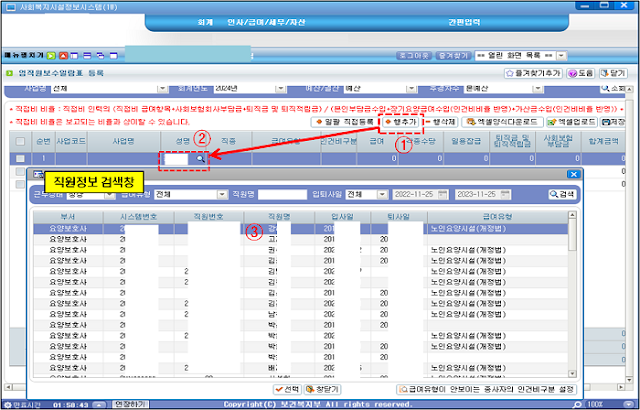 |
| [임직원보수일람표 등록 및 직원정보 검색창 화면(그림 2)] |
종사자를 선택했으면 아래 그림 3과 같이 해당 종사자의 정보를 수기로 입력합니다. 사업코드, 사업명, 직종, 급여유형, 급여, 각종수당, 일용잡급, 퇴직금 및 퇴직적립금, 사회보험부담금 등을 미리 편성한 예산서를 보고 입력하면 됩니다.
사회복지시설 정보시스템은 자동 계산 기능이 없어서 미리 작성된 예산서를 보고 입력하는 불편함이 있어서 종사자 수가 많으면 입력하는 데 어려움이 많습니다.
그래서 종사자별 수기 입력은 될 수 있으면 하지 말고 다음에 소개하는 파일 업로드 방식으로 활용하시기 바랍니다.
2) 엑셀 파일에 작성 후 업로드 하는 방법
종사자별로 인건비 내역을 임직원보수일람표에 수기로 일일이 등록하는 방법은 많은 시간이 필요하기 때문에 미리 작성된 엑셀 파일을 업로드하면 쉽게 등록할 수 있습니다.
간편입력 임직원보수일람표에서 입력할 회계연도(예시 2024년)와 예산을 선택하고 엑셀양식다운로드 버튼을 클릭(아래 그림 4)하면 파일저장 확인 창이 뜨는 데 예를 클릭하면 엑셀파일이 아래 그림 5와 같이 바탕화면에 「(업로드양식) 급여명부.xlsx」 파일이 생성되는 데 다른 폴더에 복사해서 사용해도 무방합니다.
 |
| [엑셀파일 다운로드 하는 화면(그림 4)] |
.png) |
| [바탕화면 엑셀양식 생성 화면 예시(그림 5)] |
생성된 「(업로드양식) 급여명부.xlsx」 파일을 클릭하면 아래 그림 6과 같이 양식이 열립니다.
엑셀 양식에는 현재 사회복지시설 정보시스템(w4c)에 등록된 직원 성명과 주민번호가 함께 생성되는 데 나중에 주민번호는 삭제해도 업로드하는 데는 문제가 없습니다.
 |
| [생성된 엑셀파일 클릭 후 열린 화면 예시(그림 6)] |
생성된 엑셀파일도 자동 계산 기능이 없으므로 엑셀 수식을 활용하여 아래 그림 7과 같이 종사자별로 인건비 내역을 작성합니다.
 |
| [작성 완료된 인건비 내역 엑셀 양식 화면(그림 7)] |
엑셀 파일에 종사자별로 인건비 세부 내역을 작성했으면 임직원보수일람표 등록 화면에서 아래 그림 8과 같이 엑셀 업로드 버튼을 클릭하면 파일 찾기 화면이 나타납니다.
(업로드양식) 급여명부.xlsx 파일이 저장된 폴더(예시는 바탕화면)에서 업로드파일을 선택하면 아래 그림 9와 같이 임직원보수일람표 등록 화면에 업로드용 엑셀 양식에 작성된 내용이 입력됩니다.
 |
| [업로드버튼 클릭 후 파일 찾기 화면 예시(그림 8)] |
 |
| [업로드 완료 후 생성된 인건비 내역 화면(그림 9)] |
업로드되어 생성된 임직원보수일람표를 저장을 하면 빨간색 박스 안에 직접 인건비 비율이 나타납니다.
산출된 인건비 비율이 「장기요양급여 제공기준 및 급여비용 산정방법 등에 관한 고시」에서 규정하는 인건비 비율을 충족하는지 확인하고 문제없으면 입력이 완료되는 것입니다.
2024년도 인건비 비율에 대한 고시가 아직 발표되지 않았지만 대체로 12월 중에는 발표가 되기 때문에 고시 내용을 확인하고 인건비 예산을 편성하시기 바랍니다.
참고로 23년 인건비 비율이 22년보다 대체로 0.3% p정도 인상(방문요양만 동결)된 점을 고려하여 올해도 그 정도로 인상될 것이고 가정하고 그 이상의 인건비 비율이 나오도록 인건비 비율을 계산해도 좋을 것 같습니다.
 |
| [22년/23년 장기요양요원 인건비 지출 비율(그림 10)] |
지금까지 장기요양기관 재무회계규칙에 의거 편성된 예산 세출 계정중 인건비 내역을 임직원보수일람표에 입력하는 방법 2가지에 대해서 알아보았습니다.
종사자별로 선택해서 수기로 일일이 입력하는 방법보다는 업로드용 엑셀 파일을 다운로드해서 인건비 내역을 작성한 후 업로드하는 방식을 활용하기시 바랍니다.
임직원보수일람표 등록 외 본예산 세입 계정과 세출 계정을 사회복지시설 정보시스템에 입력하는 방법이 궁금하시면 아래를 방문해서 내용을 확인해 보시기 바랍니다.
 |
| [세입 계정별 본예산 사회복지시설 정보시스템에 입력하는 방법 알아보기] |
 |
| [세출 계정별 본예산 사회복지시설 정보시스템에 입력하는 방법 알아보기] |

댓글
댓글 쓰기